如何為您的筆記本電腦添加額外的顯示器
已發表: 2022-01-29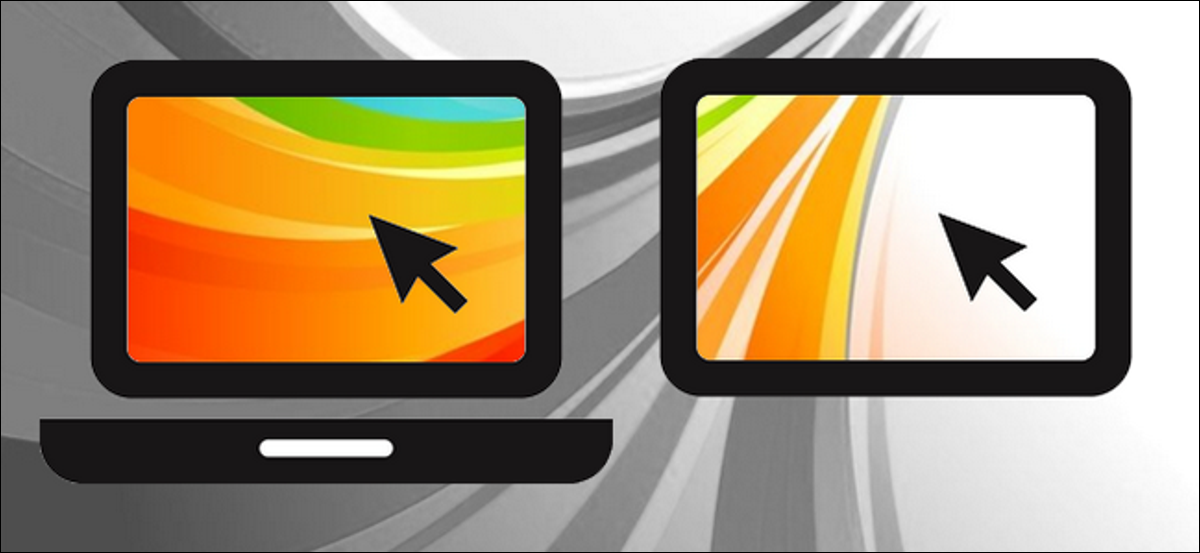
台式機上的多顯示器設置非常簡單:如果您有端口和適當的電纜,您就可以開展業務。 但是,為您的筆記本電腦添加額外的屏幕空間可能會有些棘手。 請繼續閱讀,我們將向您展示如何在您的筆記本電腦上享受額外的屏幕空間,無論您的端口情況如何,以及各種輔助屏幕可能性,包括重新利用舊顯示器、平板電腦,甚至購買便攜式 USB 驅動顯示器。
我為什麼要這樣做?
在我們開始向您解釋為什麼您需要額外的屏幕空間之前,我們需要清楚地表明我們對此事的偏見:How-To Geek 的大多數工作站都配備兩個或更多顯示器(以及這篇特定文章中的工作站寫在運動三)。 雖然有些人更喜歡在他們的單個顯示器上一次只打開一件事,但我們真的很喜歡有空間展開,並排放置文檔,將通信窗口停在一個屏幕上,而我們在另一個屏幕上工作,等等。
如果您也想這樣做,可以為您的筆記本電腦設備增加一點空間來停放額外的窗口、打開筆記或以其他方式享受通常為桌面用戶保留的雙屏(和更大)屏幕空間,這是給你的教程。 我們將從最便宜(巧合的是,最不便攜)的選項開始,然後逐步開發出更昂貴、更便攜的解決方案。
將標準桌面顯示器鏈接到您的筆記本電腦
很容易認為筆記本電腦不再配備外部顯示端口,以查看現代筆記本電腦和超極本式機器的時尚和狹窄機身。 在整個 1990 年代和 2000 年代,很常見(甚至可以預料)看到一個大而粗的藍色 VGA 端口伸出您遇到的任何筆記本電腦的背面或側面。
今天,您很難找到一台帶有 VGA 端口的筆記本電腦,就像您要找到一台帶有並行端口的筆記本電腦一樣:在移動計算領域,模擬外設連接的日子早已一去不復返了,除了這里或那裡的面向傳統的構建。 這並不意味著無法將顯示器插入筆記本電腦。 筆記本電腦外接顯示器的新標準是纖細且容易被忽視的 HDMI 端口。 (見左下圖。)

帶有 HDMI 輸出端口的筆記本電腦可以輕鬆連接到任何接受 HDMI 輸入的外部顯示器(無論是實際顯示器還是高清電視)。 如果您的計算機顯示器沒有 HDMI 輸入端口但有 DVI 端口,您可以輕鬆使用廉價的 HDMI 到 DVI 電纜適配器來彌補差距,因為 HDMI 和 DVI 信號都是全數字的,不需要轉碼之類的。

大多數 HDMI-DVI 適配器電纜產品描述聽起來好像它們旨在將 DVI 源鏈接到 HDMI 屏幕(例如視頻卡上的 DVI 輸出到支持 HDMI 的顯示器或 HDTV),但不要擔心他們'是雙向的,就像普通的舊 HDMI 電纜一樣。 存在類似的適配器(並且價格範圍相似),可以將 DisplayPort(另一種數字視頻端口格式)轉換為 HDMI,或者將 DisplayPort 轉換為 DVI,如果這是您筆記本電腦上可用的視頻端口的話。

在上面的照片中,我們將筆記本電腦連接到華碩桌面顯示器(好奇的是:它是 VN248-P,非常划算,幾乎每隔一個月就能以 130 美元左右的價格出售),筆記本電腦屏幕顯示我們的初學者Minecraft 系列指南和顯示 Minecraft 的桌面顯示器。 我們使用 Minecraft 來測試本系列中的每個外接顯示器設置,作為一種在真正重要(例如玩遊戲)時跟踪運動和每秒幀數的方法,而不是簡單地加載靜態網頁(即使是最簡陋的顯示器設置也會有沒問題)。 在第二台顯示器上玩《我的世界》是一種流暢的體驗,FPS 沒有下降。
當您插入顯示器時,大多數操作系統和筆記本電腦硬件都會自動檢測到它(並且至少會開始將筆記本電腦屏幕鏡像到輔助屏幕)。 鏡像通常是筆記本電腦的默認設置,因為這樣它們在連接到投影儀進行演示時就可以使用了。 連接 HDMI 電纜後,使用筆記本電腦上的 Fn 鍵(通常為 Fn + F3)在視圖模式之間切換或使用操作系統的顯示面板進行調整。
如果您有一台稀有的筆記本電腦,它如此纖薄,甚至沒有 HDMI 端口,這並不排除使用傳統顯示器的能力。 您只需要拿起一個 USB 轉 HDMI 適配器。 這些適配器的售價通常在 50 美元左右(Cable Matters 的這款基本 USB 3.0 轉 HDMI 單元售價 48 美元,包括一個 HDMI 轉 DVI 適配器)。 您可以找到從數字 HDMI 信號轉換為 VGA 信號的適配器,但是在從數字轉換到模擬時信號質量的損失(由於過程的本質,並且不是適配器製造商的過錯)是非常難以忍受的。 隨時隨地使用全數字信號。
注意:如果您要購買 USB 適配器,我們強烈建議您仔細閱讀您正在查看的型號的評論和評論。 例如,許多排名靠前的適配器對最新操作系統版本的驅動程序支持很差。 如果製造商沒有更新驅動程序,Windows 7 用戶留下數百個 4 星評價的三年前的適配器在 Windows 8.1 上對您沒有多大好處。
上述設置的明顯主要缺點(無論您是否需要購買新的電纜或適配器)是便攜性問題。 為您的筆記本電腦添加一個漂亮的桌面顯示器通常會使您的屏幕空間增加一倍(甚至三倍),但前提是您坐在家里或辦公桌前。 甚至將纖薄的桌面顯示器打包帶去出差或去圖書館也是不切實際的。

將 USB 顯示器連接到您的筆記本電腦
如果您希望傳統顯示器的屏幕空間與您可以放入筆記本電腦手提箱的便攜性相匹配,那麼有一整套專為您設計的顯示器子類。 這些產品在屏幕尺寸、分辨率和對比度方面處於全尺寸顯示器和平板電腦屏幕之間的一種邊緣。
在過去的幾個月裡,我們一直在尋找 AOC e1659wu,這是 USB 顯示器類型中評價很高的一款產品。 因為 AOC 做得很好,我們將使用它來準確突出您需要在 USB 顯示器中尋找的內容。
雖然 AOC 不是即插即用的,但它很容易安裝。 您需要從附帶的 CD-ROM 中取出驅動程序,或者如果您的筆記本電腦沒有 CD-ROM 驅動器(現在很少有),您可以訪問 AOC 的支持站點以獲取驅動程序。 驅動安裝包安裝DisplayLink驅動,然後你只需插入顯示器。
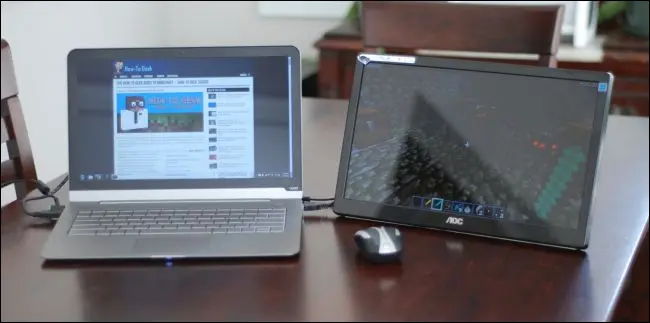
AOC 提供 16 英寸擴展(15.6 英寸可視)和 1366×768 的最大分辨率。 它的重量與我們的超極本(2.6 磅)差不多,但與我們的超極本不同,它不需要額外的電源磚(謝天謝地)。 它通過兩個 USB 端口(用於數據的端口和用於額外電源的額外端口)獲取所有電力。 雖然一下子失去兩個 USB 端口並不好玩,但打包一個額外的電源磚就沒那麼有趣了,所以我們不會抱怨。
AOC 設計的 USB 組件很重要:與 USB 2.0 設置相比,USB 3.0 顯著增加了可用帶寬。 您實際上可以在 USB 2.0 中使用該顯示器的舊版本(並在此過程中節省 40 美元),但如果您打算將其用於視頻甚至休閒視頻遊戲,我們強烈建議您跳過 USB 2.0 型號並選擇 USB 3.0 型號。 新型號不僅在各種小方面進行了改進(如果您想將第二台顯示器連接到鉸接臂、支架等,它有更多的分辨率選項、更好的支架和 VESA 支架),而且升級到USB 3.0 從根本上提高了響應時間。 除非您只打算將輔助顯示器用於聊天窗口等帶寬非常低的應用程序,否則 USB 3.0 是必須的。
如果 USB 顯示器的主要關注點是可用帶寬(世界上所有出色的樣式都無法彌補滯後的屏幕),那麼該設備的屏幕亮度、對比度和整體樣式排在第二位。 通過選擇 AOC 圖標並使用設置菜單,您可以輕鬆地從 Windows 系統托盤調整亮度和對比度。 我們對這個過程有兩個小抱怨:第一,沒有理由不通過機箱上的按鈕(在 AOC 顯示器上沒有按鈕可言)使這個過程成為基於硬件的過程,第二,我們希望我們能做到稍微亮一點。 第一個抱怨是一個非常有效的抱怨,第二個,我們理解,如果工程師想讓顯示器在 USB 電源下運行,則更難修復。
雖然光面屏幕讓拍攝變得困難(而且我們一般不太關心光面屏幕),但 AOC 上的屏幕很清晰,實際使用顯示器時的眩光也很小。
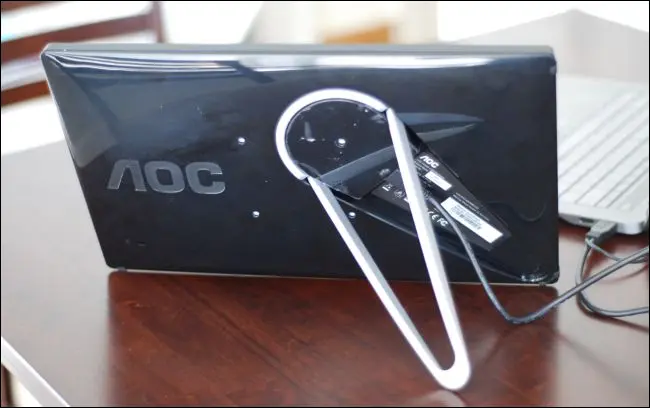
展台工作得很好。 您可以在關閉和完全打開之間的任何位置對其進行調整,並且該機構牢固地保持在您離開它的位置。 您可以在上面的照片中看到 VESA 支架,我們認為這是一個不錯的小選項。 大多數人不會使用它們,但如果您最終想要將便攜式顯示器安裝到搖臂或其他安裝點,那麼將它們放在那裡會很好。
最後一個值得注意的設計特點是您可以輕鬆旋轉顯示器(它甚至可以感應到旋轉並相應地改變)。 筆記本電腦的屏幕現在幾乎普遍是寬屏的,但我們看到的仍然有很多東西是縱向的(比如大多數網頁、文檔等)。 翻轉 AOC 顯示器並更有效地利用空間非常方便。
我們承認,我們對 USB 驅動的顯示器沒有太多期望,但 AOC 確實兌現了它的承諾:為筆記本電腦用戶提供低麻煩和非常便攜的屏幕空間。
將平板電腦連接到筆記本電腦
如果你讀完最後一節並想,“那看起來就像一個巨大的平板電腦坐在那裡”,你就明白了。 出去購買平板電腦只是為了用作輔助顯示器並不是特別經濟,但如果您已經擁有像 iPad 或更大的 Android 平板電腦這樣的平板電腦,您希望重新調整用途(即使只是根據需要)作為第二個監視器,有多種方法可以做到這一點。
市場上一些最流行的 iOS 和 Android 應用程序,例如 Air Display 和 iDisplay,依賴於平板電腦和您的筆記本電腦(或任何主機)共享同一個 Wi-Fi 網絡。 由於各種原因,這是一個令人討厭的設計選擇。 首先,設置完全被打開 AP 隔離的路由器破壞(許多咖啡店、圖書館、酒店等在其 Wi-Fi 網絡上使用該功能,以確保每個客戶端都可以與路由器和更大的互聯網通信,但不能對彼此); 因此,您最有可能使用該功能的地方是最有可能破壞該功能的地方。 其次,它引入了很多不必要的延遲。 第三,它引入了潛在的安全風險; 為什麼要通過本地 Wi-Fi 節點發送所有屏幕數據? 我們知道它沒有電纜很方便,但它容易出現故障、速度較慢,並且具有內置的安全風險。
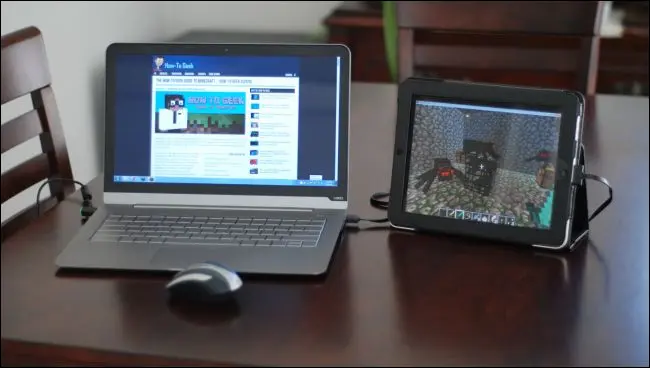
相關:如何將 iPad 用作 PC 或 Mac 的第二台顯示器
相反,解決問題的更好方法與我們連接普通舊顯示器的方法相同:使用物理電纜。 為此,我們非常喜歡一款名為 Duet Display 的應用。 它的成本與市場上的其他選項一樣多(19 美元),但它使用 USB 並且黃油光滑。
讓整個系統正常工作所需的只是計算機上的 Duet Display 應用程序、配套的計算機應用程序(當您在平板電腦上啟動應用程序時,它會提示您下載它)和適當的繫繩。 您可以在此處查看我們的完整設置指南。
儘管很容易認為您只使用一個筆記本電腦屏幕,但仍有很多可用選項。 評估您的需求、預算以及您希望第二個屏幕的便攜性,並從我們的傳統顯示器、USB 顯示器和平板電腦作為第二個屏幕的配置中選擇最合適的。
